Télécharger les modèles de stratégie de groupe pour le navigateur Microsoft Edge
Microsoft a publié une version préliminaire des modèles de stratégie de groupe(Group Policy Templates) qui prend en charge le nouveau navigateur Web Microsoft Edge(new Microsoft Edge web browser) basé sur Chromium . Les stratégies de (Policies)groupe(Group) sont un excellent moyen de personnaliser le comportement d'un logiciel installé sur Windows 11/10 . Il est principalement utilisé par les administrateurs (Administrators)système(System) pour personnaliser la configuration des ordinateurs.
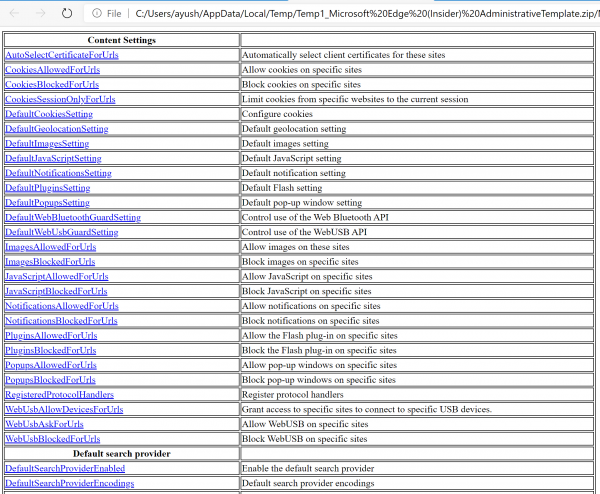
Modèles de stratégie de groupe(Group Policy Templates) pour le navigateur Edge
Il convient de noter que ces modèles de stratégie de groupe(Group Policy Templates) ne sont disponibles qu'en anglais(English) (version américaine) et ne sont pas définitifs. Ils seront continuellement mis à jour et modifiés vers la version la plus optimale au fur et à mesure que la version est généralement disponible.
1] Téléchargement de la dernière version des modèles de stratégie de groupe(Group Policy Templates)
Vous pouvez obtenir la dernière version actuelle des modèles de stratégie de groupe(Group Policy) à partir des serveurs Microsoft officiels. (Microsoft)Allez ici(Go here) et cliquez sur le bouton Télécharger le fichier modèle de politique(Policy template file) .
Pour vous tenir au courant des dernières évolutions de ces modèles de stratégie de groupe(Group Policy Templates) , veuillez consulter la page de documentation officielle de Microsoft Edge sur docs.microsoft.com . Le nouveau Edge(Edge) multiplateforme fonctionne sur les appareils Windows , macOS, iOS et Android .
2] Ajout(Adding) de ces modèles de stratégie de (Group Policy)groupe à l'éditeur de stratégie de groupe(Group Policy Editor)
Le package que vous téléchargez contiendra les stratégies de (Policies)groupe(Group) pour Windows 10 et macOS. Extrayez le dossier appelé Windows sur votre ordinateur localement.
Ouvrez l' éditeur de stratégie de groupe(Group Policy Editor) . Cliquez avec le bouton droit(Right-click) sur Computer Configuration > Administrative Templates et sélectionnez Add/Remove Templates.
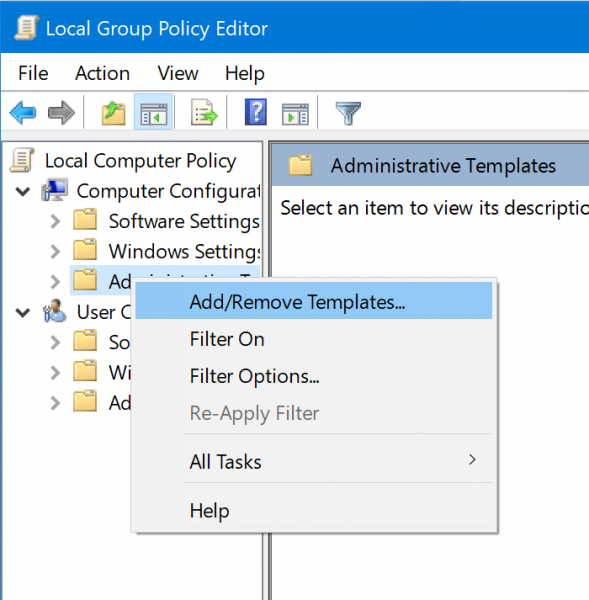
Sélectionnez Ajouter (Add ) et accédez au chemin suivant dans ce dossier Windows extrait : windows\adm\en-US
Sélectionnez msedge.adm
Fermez la boîte de dialogue Add/Remove Templates…
Vous trouverez maintenant toutes les stratégies de groupe(Group Policies) sous le chemin suivant :
User Configuration > Administrative Templates > Classic Administrative Templates.
Il existe également un fichier HTML inclus qui contient toutes les politiques indexées selon les préférences d'un utilisateur.
3] Ce qu'il faut savoir
Microsoft a pris les notes suivantes qu'ils s'attendent à ce qu'un utilisateur connaisse :
- C'est un travail en cours de réalisation. Nous partageons cette première ébauche avec vous pour recueillir vos commentaires, mais la liste changera d'ici à notre version finale, des politiques étant ajoutées, supprimées ou modifiées en fonction des commentaires.
- Le fichier HTML inclut les politiques Mac et Windows .
- Les politiques de gestion des mises à jour ne sont pas incluses ; ceux-ci seront dans un fichier de modèle administratif séparé.
- Ceux-ci sont uniquement en anglais(English) (États-Unis). Nous travaillons à la localisation des descriptions de politique et de la documentation avant notre version finale.
(New Group Policy)Nouveaux paramètres de stratégie de groupe Microsoft Edge disponibles
Microsoft a maintenant une page dédiée(has a dedicated page) où ils fourniront des informations sur les nouvelles fonctionnalités et les mises à jour non liées à la sécurité. Dans la dernière mise à jour, seize nouvelles stratégies ont été ajoutées à Microsoft Edge Stable Channel . Les administrateurs informatiques ou les utilisateurs administrateurs(Admin) peuvent télécharger manuellement les paramètres de stratégie de groupe pour (Group Policy)Edge ( Chromium ) et les fusionner avec les stratégies existantes.

Pour télécharger les modèles d'administration(Administrative Templates) mis à jour , vous devrez vous rendre sur la page d'accueil de Microsoft Edge Enterprise . Là, vous pouvez sélectionner le canal ou la construction, la plate-forme et cliquer sur le lien Obtenir les fichiers de stratégie . (Get Policy Files)Le lien se trouve à côté du bouton de téléchargement, qui téléchargera le navigateur Edge . Assurez(Make) -vous de cliquer sur le lien à côté pour télécharger les paramètres de stratégie de groupe Edge(Group Policy Settings Edge) .
Il téléchargera un fichier CAB qui doit être extrait dans le dossier de stratégie ou copiera le fichier msedge.admx dans le dossier (msedge.admx )PolicyDefinition .
Exemple : %systemroot%sysvoldomainpoliciesPolicyDefinitions.
Ou vous pouvez utiliser l' éditeur de stratégie de groupe pour importer les modèles Microsoft Edge.(Group Policy Editor to import the Microsoft Edge templates.)
Voici la liste des seize nouvelles politiques disponibles pour la version stable 80(Version 80)
- AlternateErrorPagesEnabled – Suggérer(Suggest) des pages similaires lorsqu'une page Web est introuvable.
- DefaultInsecureContentSetting – Contrôle(Control) l'utilisation des exceptions de contenu non sécurisé.
- DNS InterceptionChecksEnabled – Contrôles d'interception DNS activés.
- HideFirstRunExperience - Masquez(HideFirstRunExperience – Hide) l' expérience de première exécution(First-run) et l'écran de démarrage.
- InsecureContentAllowedForUrls – Autoriser(InsecureContentAllowedForUrls – Allow) le contenu non sécurisé sur des sites spécifiés.
- InsecureContentBlockedForUrls – Bloquer(InsecureContentBlockedForUrls – Block) le contenu non sécurisé sur les sites spécifiés.
- Legacy SameSite CookieBehavior Enable d – Activez(Enable) le paramètre de comportement des cookies hérités SameSite par défaut .
- LegacySameSiteCookieBehaviorEnabledForDomainList – Rétablir le comportement (LegacySameSiteCookieBehaviorEnabledForDomainList – Revert)SameSite hérité pour les cookies sur les sites spécifiés.
- PaymentMethodQueryEnabled – Autoriser(Allow) les sites Web à rechercher les méthodes de paiement disponibles.
- PersonalizationReportingEnabled – Autorisez(Allow) la personnalisation des annonces, de la recherche et des actualités en envoyant l'historique de navigation à Microsoft .
- PinningWizardAllowed – Autoriser(PinningWizardAllowed – Allow Pin) l'assistant Épingler à la barre des tâches.
- SmartScreenPuaEnabled – Configurez Microsoft Defender SmartScreen(Configure Microsoft Defender SmartScreen) pour bloquer les applications potentiellement indésirables.
- TotalMemoryLimitMb – Définissez(TotalMemoryLimitMb – Set) la limite de mégaoctets de mémoire qu'une seule instance Microsoft Edge peut utiliser.(Microsoft Edge)
- WebAppInstallForceList – Configurez une liste d'applications (– Configure)Web(Web Apps) installées de force .
- WebComponentsV0Enabled – Réactivez l' API Web Components v0 jusqu'à M84 .
- WebRtcLocalIpsAllowedUrls – Gérer l'exposition des adresses IP locales par WebRTC .
Certaines de ces politiques sont très intéressantes
- DNSInterceptionChecksEnabled : Il peut être utilisé pour désactiver les contrôles d'interception DNS . Ces vérifications tentent de découvrir si le navigateur se trouve derrière un proxy qui redirige les noms d'hôte inconnus.
- DefaultInsecureContentSetting : permet aux utilisateurs de définir si les utilisateurs peuvent ajouter des exceptions pour autoriser le contenu mixte pour des sites spécifiques. Si vous avez des sites qui diffusent à la fois du contenu sécurisé et non sécurisé, vous pouvez l'activer.
L' équipe Edge a également déprécié le NewTabPageCompanyLogo,(deprecated the NewTabPageCompanyLogo,) qui permettait au service informatique de définir un nouveau logo d'entreprise pour la page à onglet. Ils ont également résolu deux problèmes(resolved two issues) . On n'a résolu aucun problème audio avec l' environnement Citrix . Deuxièmement(Second) , l'expérience côte à côte de Microsoft Edge et de Microsoft Edge hérité entraîne des liens hérités rompus et des plantages.
J'espère que la publication de ces modèles de stratégie de groupe pour le nouveau navigateur (Group Policy)Microsoft Edge Chromium vous sera utile.
Lire(Read) :
- Tableur de référence des paramètres de stratégie de groupe et modèles ADMX pour Windows 11
- Comment installer ou mettre à jour des modèles d'administration de stratégie de groupe (ADMX)(Install or Update Group Policy Administrative Templates (ADMX)) .
Related posts
Group Policies pour configurer la redirection vers Microsoft Edge
Stop Windows 10 de la précharge Microsoft Edge sur Startup
Rediriger les sites de IE à Microsoft Edge en utilisant Group Policy dans Windows 10
Désactiver Developer Tools dans Edge en utilisant Registry or Group Policy
Allumer ou désactiver le sommeil Tabs dans Edge en utilisant Registry or Group Policy
Comment supprimer Duplicate Favorites dans Microsoft Edge browser
Ajouter un Home button à Microsoft Edge browser
Comment limiter Media Autoplay dans Microsoft Edge browser
Activer System Print Dialog dans Microsoft Edge dans Windows 10
Comment installer des extensions dans Microsoft Edge browser
Comment masquer Title Bar avec Vertical Tabs dans Microsoft Edge
Comment utiliser Smart Copy dans Microsoft Edge
Assign Backspace key Pour revenir une page dans Microsoft Edge
Réparer nous ne pouvions pas n8590874 ce extension error en Microsoft Edge
Best Themes pour Microsoft Edge à partir de Edge Extensions and Add-ons Store
Microsoft Edge browser se bloque, gèle, acticule ou ne fonctionne pas
Comment désactiver ou arrêter Video Autoplay dans Microsoft Edge
Comment réinstaller ou réinitialiser Microsoft Edge browser sur Windows 10
Comment appliquer Google SafeSearch dans Microsoft Edge dans Windows 10
Microsoft Edge Garde Auto-resetting sur Restart dans Windows 10
